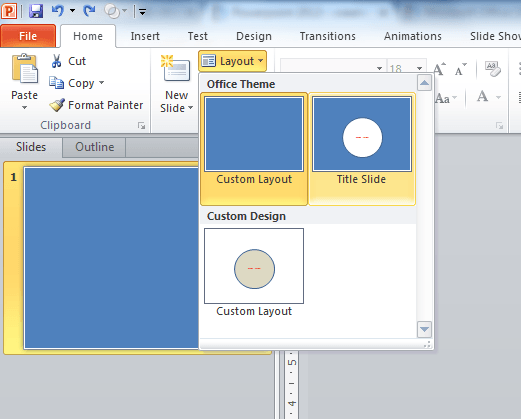Powerpoint 2013 - создать тему с фигурами / изображениями?
Можно ли создать тему, в которой есть объекты? Например, если я вставляю изображения (НЕ растянутые фоновые изображения) и сплошной прямоугольник? Я не хочу вручную копировать изображения / формы в каждый слайд и оставлять их как редактируемые.
Я нажал view -> slide slide, чтобы создать тему, но ни одна из фигур / изображений не сохраняется, а только цвет фона / шрифты.
2 ответа
Из вашего описания не ясно, что именно вы сделали, но:
Посмотреть | Мастер слайдов Добавьте ваши изображения / фигуры в мастер слайдов (верхний слайд на панели миниатюр) или в любой из отдельных макетов.
Сохранить как и выберите PowerPoint Theme (THMX)
Сохраните его на рабочем столе сейчас или в любом другом удобном месте, которое вы сможете легко найти снова.
Закройте файл, который вы только что сохранили.
Дважды щелкните THMX, который вы только что сохранили. Там будут ваши изображения и тому подобное.
Главное, что нужно помнить, это то, что ТЕМЫ содержат мастер слайдов и макеты и все их содержимое, но не содержат слайды.
Если вы хотите начать новую презентацию с готовых слайдов, вместо этого сохраните как шаблон PowerPoint (POTX).
Как вы описали проблему, кажется, это очень маленькая ошибка восприятия. Вы создали мастер-слайды и макеты в режиме Slide Master. Эти макеты (с созданными вами формами / изображениями) видны только в режиме "Мастер-слайд". В обычном представлении (иначе, когда вы открываете Powerpoint) вы должны назначить макет для каждого слайда / ов. Просто выберите слайды и перейдите в Home-> Layout и выберите тот, который вы создали.
Мастер Слайд Вид
Мастер-слайд - это слайд, который определяет основные форматы / эффекты для группы макетов. Например, вы устанавливаете здесь цвет фона / изображения, нижний колонтитул и заголовок. В шаблоне вы можете создать несколько мастер-слайдов в зависимости от вашей презентации.
Макет содержит форматы мастер-слайда, к которому он прикреплен, и вы можете добавить дополнительные элементы для определенного типа слайда, например заполнители для изображений / текста, фигуры и т. Д.
После завершения создания мастер-слайдов и макетов вы закрываете мастер-вид (вкладка "Мастер слайдов" -> "Закрыть мастер-вид"), вставляете новый слайд и выбираете макет для слайда (как показано выше).